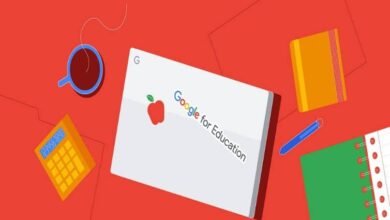كيفية تمكين وضع المطور على جهاز Chromebook – الإعدادات المتقدمة
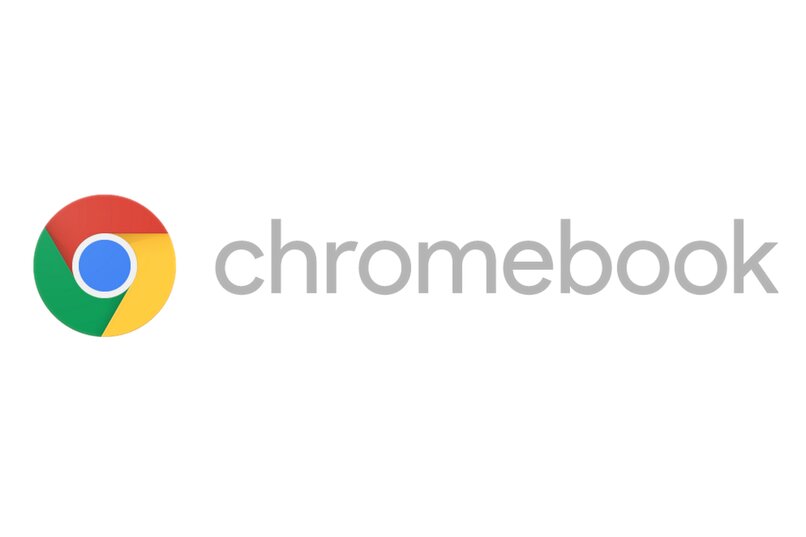
سيمنحك وضع Chromebook في وضع المطور وصولاً كاملاً إلى الجذر ، بحيث يمكنك بسهولة تعديل ملفات النظام بسهولة ، حيث يمكنك إجراء تغييرات صغيرة على ملفات النظام ، وبدء تشغيل Chromebook من أي جهاز USB خارجي أو حتى تثبيت نظام Linux على ذلك ، الاحتمالات لا حصر لها. لكن كيف يمكنني الوصول إلى هذا الوضع؟ ، إذا كنت لا تزال لا تعرف ، فلا داعي للقلق هنا كل ما تحتاج إلى معرفته قبل وأثناء وبعد الدخول إلى هذا الوضع.
ما النقاط التي يجب أن تعرفها قبل تمكين هذا الوضع على جهاز Chromebook؟
قبل تمكين وضع المطور ، يجب أن تعرف نقطتين سلبيتين حول الوصول إليه ، باستثناء حقيقة أنه في هذا الوضع يجب أن تكون حذرًا للغاية فيما تفعله ، لأن خطأ في أمر ما أو إجراء سيئ يمكن أن يضر بك. Chromebook.
قد تفقد ضمان المعدات
أوضحت Google أنها لا تدعم استخدام هذه الميزة ، حيث إنها مخصصة للمطورين ، كما يوحي اسمها ، من خلال تفعيلها ، لن تقدم Google أي دعم. عندما نقوم بتنشيط هذا الوضع ، سترى التحذير “قد يؤدي هذا إلى إبطال الضمان” ، والذي يعني باختصار أنه إذا تعرض جهاز Chromebook لأي عطل في الأجهزة أثناء هذا الوضع ، فلن تكون Google مسؤولة عن خسارتك.
يمكن حذف جميع ملفاتك
إذا قمت بتنشيط وضع المطور ، فيجب أن تعلم مسبقًا أن القيام بذلك سيؤدي تلقائيًا إلى مسح جهاز Chromebook ، لذلك سيتم حذف جميع حسابات المستخدمين والملفات الموجودة لديهم من جهازك. بالطبع ، يجب تخزين معظم هذه البيانات عبر الإنترنت قبل تمكين هذا الوضع ، لأن هذا يمكن أن يمنع فقدان البيانات.

ما هي الخيارات المتاحة لك عند تمكين وضع المطور على جهاز Chromebook؟
من خلال تنشيط هذا الوضع ، ستتمكن من الوصول إلى الكثير من الخيارات التي لم يكن بإمكانك استخدامها من قبل ، وفي الغالب يجب استخدامها بحذر ، نظرًا لأن الخطأ قد لا يتحكم في تكوين جهاز Chromebook ، إذا كان لديك أي مشكلة في استخدام هذا الوضع من الأفضل أن تتصل بالدعم الفني لجهاز Chromebook ، وهذا بالطبع في حالة الطوارئ.
عند بدء وضع المطور قبل أن تتمكن من الاستفادة الكاملة منه . يجب عليك تمكين وظائف التصحيح ، والتي ستظهر في مساعد المطور. يتيح لك تمكين هذا الوصول تلقائيًا إلى ميزات مفيدة لوضع المطور ، مثل القدرة على التمهيد من أجهزة USB ، وتمكين برنامج SSH الخفي حتى تتمكن من تسجيل الدخول إلى جهاز Chromebook عن بُعد ، وحتى تعطيل “التحقق من نظام الملفات الجذر” . وهذا الأخير لتكون قادرًا لتعديل ملفات النظام لجهاز Chromebook.
في هذا الوضع . يمكنك بشكل أساسي تعديل أي جانب من جوانب جهاز Chromebook الخاص بك . ويمكنك تغيير كلمة مرور الجذر ، وإعادة تعيين جهاز Chromebook . وحتى تغيير نظام التشغيل الخاص بك عن طريق تثبيت أحد أنظمة تشغيل Linux. كل ذلك من خلال أوامر محددة لا يمكن تنفيذها إلا عن طريق الوصول إلى root Shell . والضغط على مفاتيح Ctrl + Alt + T ، وهذا سيفتح نافذة Shell Crosh . عن طريق كتابة الأمر ‘shell’ والضغط على Enter ، يمكنك الحصول على Bash Shell الكامل .

كيف أقوم بتنشيط وضع المطور على جهاز Chromebook؟
في أجهزة Chromebook الأحدث. لن يمكن الوصول إلى هذا الخيار إلا من خلال وضع الاسترداد بالضغط على Esc و Refresh ، ثم الضغط على زر الطاقة. سيؤدي هذا إلى إعادة تشغيل Chromebook في وضع الاسترداد. يستخدم هذا الوضع أيضًا لإعادة ضبط جهاز Chromebook على إعدادات المصنع. مما يجعله أداة مفيدة للغاية.
إذا قمت بذلك بنجاح على شاشتك ، فسترى الرسالة “Chrome OS مفقود أو تالف” . تظهر هذه الرسالة فقط عند تلف تثبيت نظام التشغيل Chrome . وهذا ليس هو الحال ، فلا داعي للقلق. اضغط على مجموعة الأحرف “Ctrl + D” أثناء وجودك على شاشة الاسترداد . وبذلك ستقيد قليلاً الخيارات التي قد تصبح خطيرة في وضع المطور ، وهذا ليس إلزاميًا ، ولكنه إجراء أمني جيد.
سترى على شاشتك أيضًا رسالة تقول “لإلغاء تنشيط التحقق من نظام التشغيل ، اضغط على ENTER” ، يجب أن تضغط على ENTER للانتقال إلى وضع المطور . من خلال القيام بذلك. ستقوم بتعطيل وظيفة التحقق من نظام التشغيل ، لأنها غير نشطة ستكون قادرًا على تعديل ملفات نظام التشغيل Chrome بسهولة دون أي مشكلة.
إذا تم تنشيطه بنجاح عند بدء تشغيل جهاز Chromebook . فسترى الرسالة “تم تعطيل التحقق من نظام التشغيل” والتي قد تبدو سيئة ، لكنها مجرد إجراء أمني يحذرك من المخاطر عند الدخول إلى هذا الوضع. اضغط على Ctrl + D لبدء تشغيل Chromebook على أي حال.
بعد بدء تشغيل جهاز Chromebook. سيُعلمك أن النظام يستعد لوضع المطور. والذي قد يستغرق حوالي 10 أو 15 دقيقة ، بمجرد وصول شريط التقدم إلى النهاية . سيبدأ جهاز الكمبيوتر الخاص بك في وضع المطور.

كيفية إزالة وضع المطور من جهاز Chromebook الخاص بك؟
عند الانتهاء وترغب في تعطيل وضع المطور على جهاز Chromebook ، كل ما عليك فعله هو إعادة تشغيله . عند التمهيد . سترى مرة أخرى الرسالة على شاشتك “تم تعطيل التحقق من نظام التشغيل” بدلاً من تجاهلها . اضغط على مفتاح المسافة.
سيؤدي القيام بذلك إلى إعادة تعيين جهاز Chromebook إلى إعدادات المصنع ، وبالتالي حذف جميع بياناتك ، لذا سيتعين عليك تسجيل الدخول مرة أخرى إلى حسابك في Google . ولكن كل شيء سيعود إلى طبيعته دون مشاكل كبيرة. نظرًا لأن استخدام هذا الوضع يتطلب منك تنظيف جهاز Chromebook . فمن الأفضل إجراء نسخ احتياطي لبياناتك المهمة قبل بدء هذا الوضع.